インタフェースでのオブジェクトの整列と分散
この節では、オブジェクトを「静的」に整列および分散させる手順について説明します。オブジェクトの整列および分散は 1 回だけ行われます。「動的」に整列させる場合のオブジェクトのグループ化と接続の方法については、第 7 章「オブジェクトのグループ化と接続」を参照してください。
インタフェースでコントロール・オブジェクトを整列するには
-
オブジェクトを 2 つ以上選択します。
操作方法については、「インタフェースまたはブラウザでコントロール・オブジェクトを選択するには」を参照してください。
-
主ウィンドウの [レイアウト] メニュー、またはインタフェースのポップアップ・メニュー (マウス・ボタン 3 を押すと表示される) から [整列] を選択し、サブメニューから整列アイコンの 1 つを選択します。
選択したオブジェクトは、整列形式に従って整列します。次に整列形式の種類を示します。垂直揃えアイコンは左側に整列し、最初に説明されています。
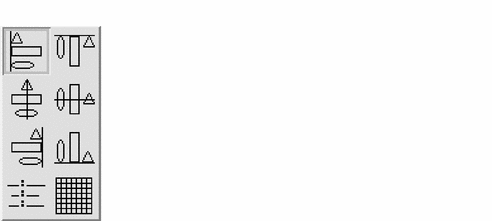
-
[左揃え] - 選択したオブジェクトを左端に沿って垂直に整列します。
-
[中央揃え (垂直)] - 選択したオブジェクトを水平方向の中央に合わせて垂直に整列します。
-
[右揃え] - 選択したオブジェクトを右端に沿って垂直に整列します。
-
[コロン揃え] - 選択したオブジェクトをコロンまたはラベルに沿って垂直に整列します。
-
[上揃え] - 選択したオブジェクトを上端に沿って水平に整列します。
-
[中央揃え (水平)] - 選択したオブジェクトを垂直方向の中央に合わせて水平に整列します。
-
[下揃え] - 選択したオブジェクトを下端に沿って水平に整列します。
-
[グリッド] - 整列しません。
注 -水平に配置されているオブジェクトを選択したときに、垂直に揃える選択をした場合 (あるいはその逆の場合)、オブジェクトは別のオブジェクトと重なってしまいます。整列操作の直後 (オブジェクトはまだ選択されています) にポップアップ・メニューから [分散] を選択すると、オブジェクトを取り出すことができます。操作方法については、「コントロール・オブジェクトを等しく分散するには」を参照してください。
-
コントロール・オブジェクトを等しく分散するには
-
オブジェクトを 1 つ以上選択します。
操作方法については、「インタフェースまたはブラウザでコントロール・オブジェクトを選択するには」を参照してください。その親の両端間で中央揃えするオブジェクトを 1 つ選択します。
-
主ウィンドウの [レイアウト] メニュー、またはインタフェースのポップアップ・メニュー (マウス・ボタン 3 を押すと表示される) から [分散] を選択し、サブメニューから分散アイコンの 1 つを選択します。
選択したオブジェクトを、次に挙げる形式の選択に従って分散したり中央に配置したりします。
分散形式のどれかを選択した場合、オブジェクト間に 10 ピクセル分の間隔 (水平方向または垂直方向に) が空きます。中央への配置形式のどれかを選択した場合、オブジェクトは、親コントロール区画の境界内の中央に配置されます。
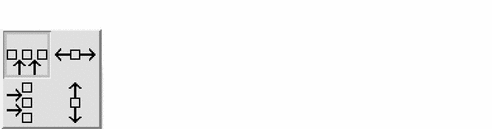
-
[水平スペース] - 選択したオブジェクトを水平方向に 10 ピクセル分空けて分散します。一番左のオブジェクトは、アンカー・オブジェクトとなり移動しません。
-
[垂直スペース] - 選択したオブジェクトを垂直方向に 10 ピクセル分空けて分散します。一番上のオブジェクトは、アンカー・オブジェクトとなり移動しません。
-
[中央揃え (垂直)] - 選択したオブジェクトを親オブジェクトの左端と右端の間で水平に中央揃えします。この時、選択したオブジェクト間の距離は維持されます。
-
[中央揃え (水平)] - 選択したオブジェクトを親オブジェクトの上端と下端の間で垂直に中央揃えします。この時、選択したオブジェクト間の距離は維持されます。
-
- © 2010, Oracle Corporation and/or its affiliates
